Как да поправим звуковите проблеми на iPhone
"Имам iPhone X. Звукът от Instagram не работи. Всички видеоклипове са тихи. Останалите приложения са добри. Как да го поправя? Помогнете ми. Благодаря много."
Много потребители на iOS се сблъскват с такива обстоятелства, че техните iPhone не работи със слушалки или други сценарии като звук при обаждания. Това може да се дължи на различни причини. Така в тази статия ще представим както причините, така и решенията на този проблем. Просто прочетете статията по-долу за повече подробности.
- Част 1: Често срещани проблеми със звука на iPhone
- Част 2: Възможни причини за тези звукови проблеми
- Част 3: Общи решения за коригиране на звука при работа с iPhone
- Част 4: All-в-едно начин да се определи iPhone Няма звук проблем с едно кликване
Част 1: Често срещани проблеми със звука на iPhone
Ние изброихме някои от най-често срещаните проблеми със звука като звук в Instagram видеоклипове. Проверете дали сте срещнали някой от тези въпроси.
- iPhone няма звук при повикване / заключване / звънене.
- iPhone не работи със слушалки.
- iPhone не работи след актуализация.
- Звукът на iPhone не работи с видеоклипове, разговори, приложения, YouTube / в игри и кола / за текстови съобщения.
Част 2: Възможни причини за тези звукови проблеми
Има много причини, поради които няма проблеми със звука на iPhone. Например:
- 1. Случайно поставете iPhone в режим без звук или Не го безпокойте, но сте забравили да го изключите;
- 2. iPhone звук не работи след iOS 11.4 / 11.3 / 11.2 актуализация;
- 3. Проблемите с iOS системата причиниха вашия iPhone в режим на слушалки и др.
Част 3: Общи решения за коригиране на звука при работа с iPhone
1. Проверете Известия
Включете Allow Notifications and Sounds на. Отидете в Настройки> Известия и след това го изберете. На следващата страница се уверете, че ключът "Разрешаване на известия" и "Звуци" е в зелен цвят.

2. Промяна на силата на звука
Променете силата на звука с бутоните за сила на звука или плъзгача в Центъра за управление във всяко приложение, което ви харесва.
3. Изключете Mute Switch
Когато вашият iPhone звучи не работи, това е най-многоВероятно сте включили превключвателя Mute, но забравили да го изключите. Така че, първо, трябва да проверите дали вашият iPhone е в режим без звук или не. Ако се показва в червена линия, това означава, че трябва да го изключите.

4. Изключете Bluetooth
Някои потребители могат да имат навика да използват безжична връзкаслушалки като Beats Solo за слушане на музика. Ако забравите да изключите Bluetooth, звукът ще бъде предаден на вашите слушалки или други свързани устройства, така че да не можете да чуете никакъв звук.
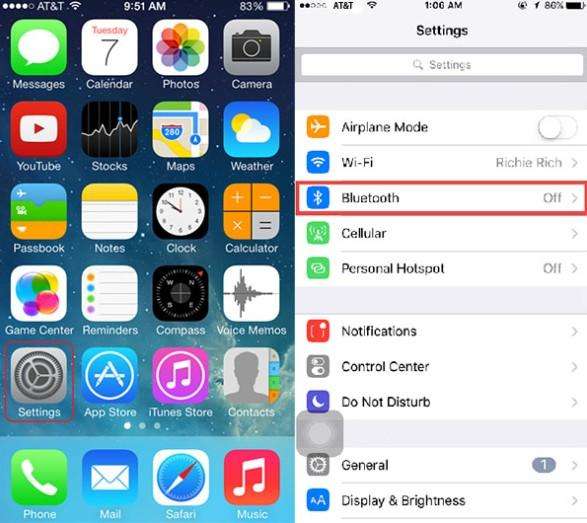
5. Деактивирайте Не безпокойте
Когато Не се безпокойте е включен, "ще видите малко знак на луната в горния десен ъгъл на екрана на iPhone, и няма да чуете никакъв звук на вашия iPhone. Така че, трябва да се уверите, че е изключен."

6. Нулирайте iPhone
Просто отидете в Настройки> Общи> Нулиране> Нулиране на всичкиНастройки. Ако проблемът все още съществува, можете да кликнете върху Изтриване на цялото съдържание и настройки. Но точно както името се чете, Erase All Content and Settings ще изтрие всички ваши текущи данни на iPhone. Така че, резервно копие на вашия iPhone с iTunes или iCloud предварително е необходимо.
7. Рестартирайте iPhone
За iPhone X / 8/8 Plus, трябва да натиснете и бързоосвободете бутона за увеличаване на звука, след това направете същото за бутона за намаляване на звука. Продължете с натискане на страничния бутон и задръжте, докато дисплеят изведнъж се изключи - около 10 секунди. Продължете да държите бутона Side и да се отпуснете, когато устройството се върне обратно на екрана за зареждане на Apple. За по-ранни телефони на iPhone натиснете и задръжте бутона за захранване и бутона Home ("Начало"), докато се появи логото на Apple на екрана на iPhone.

8. Актуализирайте iOS
Актуализирайте iPhone до последната версия на iOS. Отидете в Настройки> Общи> Актуализация на софтуера.
Част 4: All-в-едно начин да се определи iPhone Няма звук проблем с едно кликване
Ако всички методи не успяха да поправят звука на iPhoneпроблем ", най-доброто решение, което можете да опитате, е да използвате професионален инструмент за възстановяване на системата iOS, Tenorshare ReiBoot, за да поправите системата на iOS на вашия iPhone. заседнали в логото на Apple / черен екран с въртящо се колело / обувка и т.н.
- 1. Първо, стартирайте го на вашия компютър и след това свържете iPhone към вашия компютър чрез USB.
- 2. Сега програмата ще открие вашето устройство. След като откриете, просто въведете и излезте от режим на възстановяване само с едно кликване.
- 3. Натиснете "Fix All iOS Stuck" и след това "Fix Now", за да коригирате вашия iPhone, ако звукът му все още не се върне към нормалното. Този метод ще изтегли скорошния фърмуер на iPhone, за да поправи системата.


Вече сме изброили всички възможни начинида оправите звука на iPhone X / 8/8 Plus / 7 / SE / 6S / 6, който не работи ефективно. Ако ви харесва тази статия, можете да я споделите чрез социалните мрежи. Също така използвайте раздела за коментари по-долу, ако има нещо, което бихте искали да зададете на нашия редакционен екип.







![[Solved] Как да се определи iOS 11 / iOS 12 Няма звуков проблем](/images/ios-11/solved-how-to-fix-ios-11ios-12-no-sound-issue.jpg)

